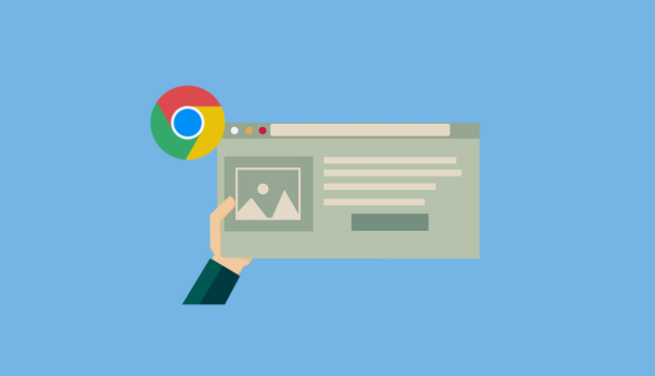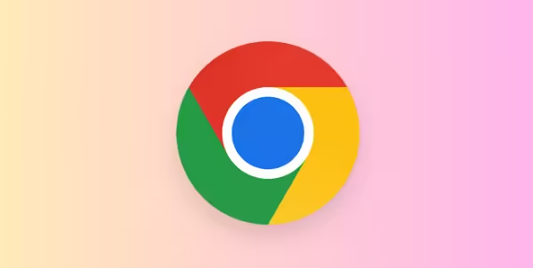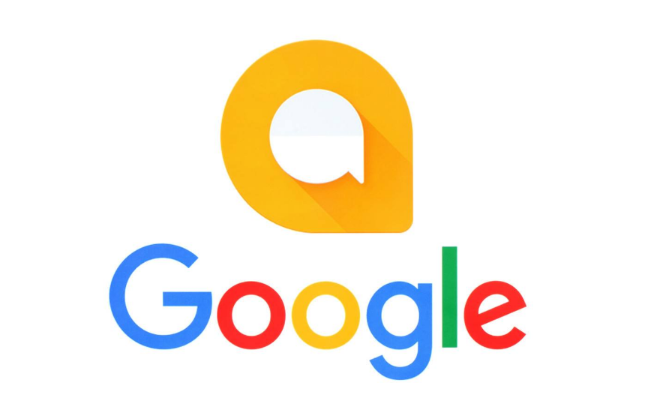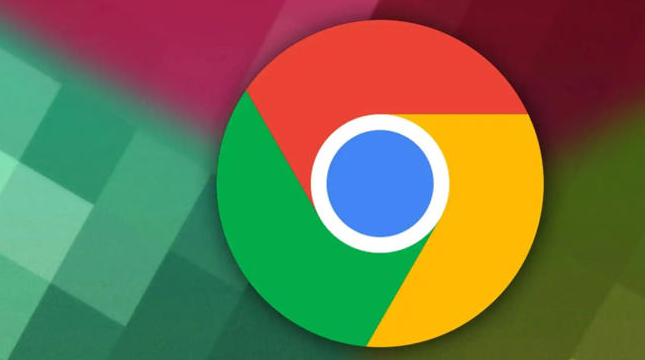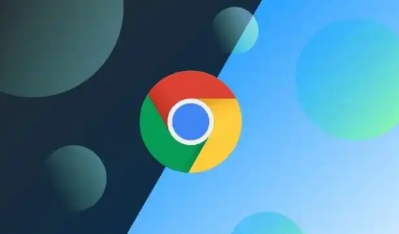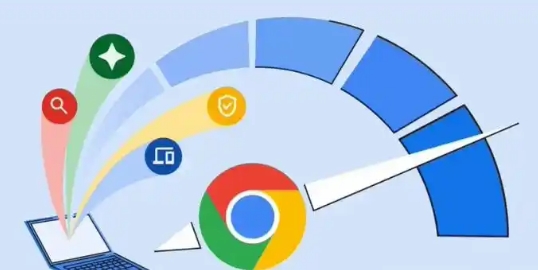详情介绍

一、网络连接问题
1. 检查网络稳定性:确保设备已正确连接到网络,并且网络稳定。可以尝试切换网络,如从Wi-Fi切换到移动数据,或者反之,以确定是否是当前网络的问题导致下载失败。同时,使用可靠的速度测试工具测试网络速度,若网速较慢或不稳定,可考虑重置路由器并刷新连接。
2. 查看下载链接:检查下载链接是否正确,有无拼写错误、字符缺失或多余的符号等。尝试在新的浏览器标签页中直接输入链接地址,看是否能够正常访问和下载。若链接来自网页,可尝试右键点击链接,选择“另存为”或“复制链接地址”,然后手动在浏览器中打开进行下载,以排除页面脚本或插件对下载的影响。
二、存储空间问题
1. 确认存储空间充足:确认设备的硬盘或存储空间是否充足。如果存储空间已满或接近满额,可能导致无法正常下载文件。可删除一些不必要的文件或程序,释放存储空间后再尝试下载。
2. 更改存储路径:如果Chrome浏览器没有设置文件下载位置,或者指定的存储路径不可用,也会导致下载失败。可点击右上角的三个点,选择“设置”,点击“高级”选项,然后点击“下载内容”里的“更改”按钮,选择一个新的存储路径。
三、浏览器缓存和Cookie问题
1. 清除浏览器缓存和Cookie:在Chrome浏览器中选择“设置”-“隐私和安全”-“清除浏览数据”,然后选择“缓存图片和文件”以及“Cookie及其他网站数据”并清除。这可以让浏览器重新加载页面,并可能解决下载问题。
2. 检查插件和扩展程序:某些浏览器插件或扩展程序可能与下载功能发生冲突,导致下载失败。可尝试禁用所有插件和扩展程序,然后逐个启用,以确定是否存在冲突的插件。具体操作是点击Chrome菜单中的“更多工具”-“扩展程序”,然后逐一禁用或启用扩展程序。
四、安全机制和隐私保护问题
1. 调整安全浏览设置:Chrome会自动检测所下载文件的安全性,如果认为文件可能含有恶意软件或病毒,就会阻止下载文件。此外,对于非HTTPS链接的下载,Chrome也会弹出警告并可能阻止。在“隐私和安全”设置中,可以调整安全浏览的级别或关闭某些安全功能。但请注意,这样做可能会降低浏览器的安全性。
2. 排除防火墙和杀毒软件干扰:部分防火墙或杀毒软件可能会阻止Chrome的下载功能。可暂时关闭这些安全软件,然后再次尝试安装。安装完成后,记得重新开启杀毒软件和防火墙以确保电脑安全。
五、系统时间和日期设置问题
不正确的系统时间和日期可能会导致SSL证书验证失败等问题,从而影响下载。确保系统的时间和日期设置准确,并与当前时区相匹配。
六、浏览器版本问题
如果Chrome浏览器版本过低,可能会存在一些兼容性问题或安全漏洞。定期更新浏览器版本以确保浏览器的安全性和稳定性。
七、网站本身的设置问题
有些网站可能配置了特定的下载规则或安全措施,这可能导致从这些网站下载文件时被Chrome阻止。可联系网站管理员或查看网站的帮助文档以了解如何正确下载文件。